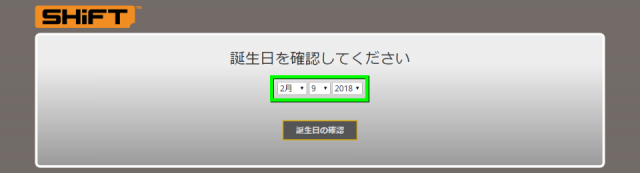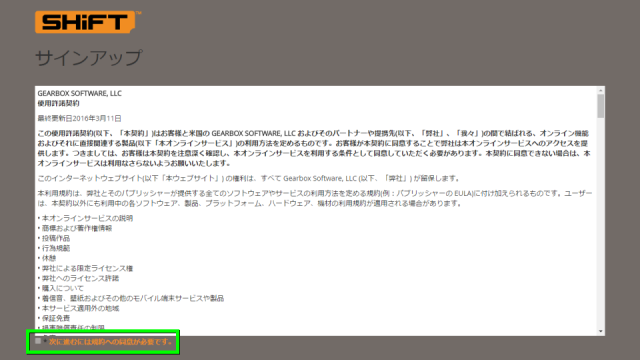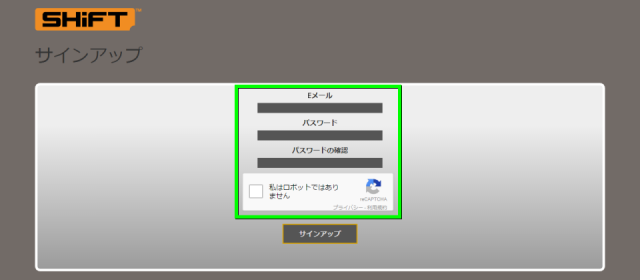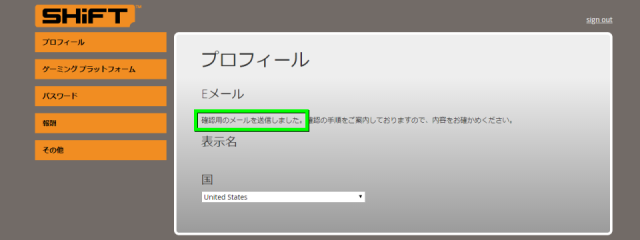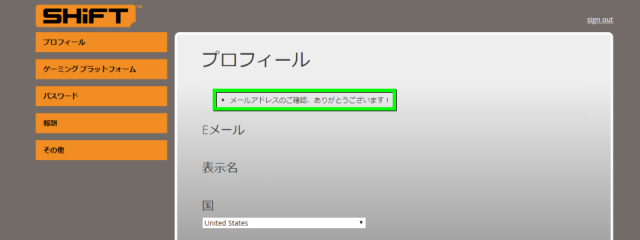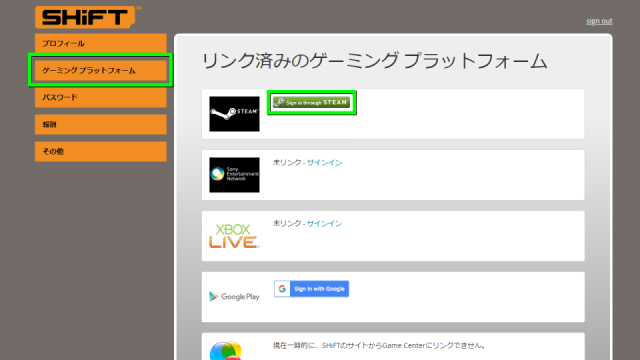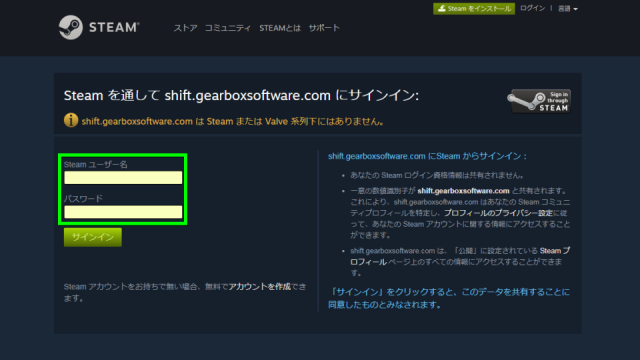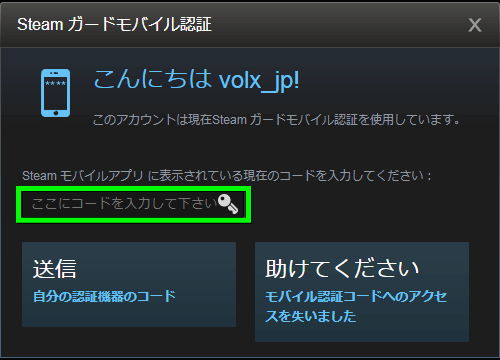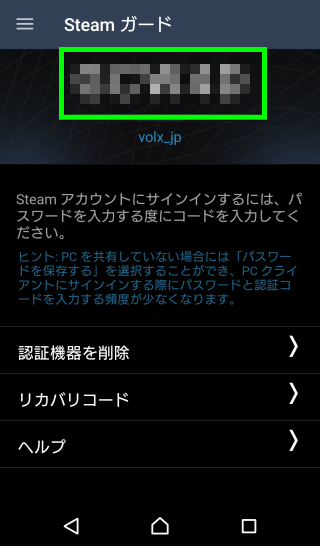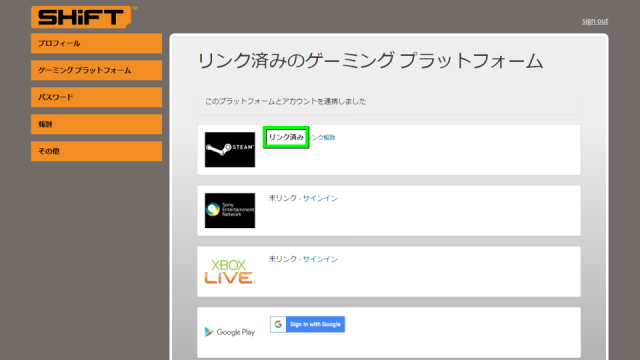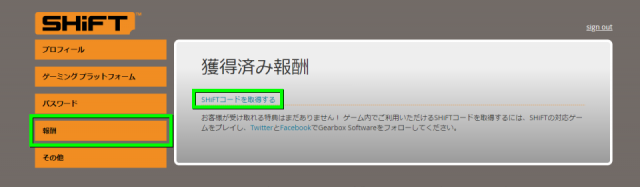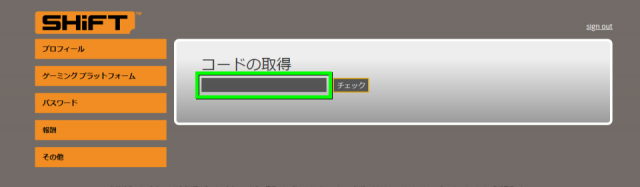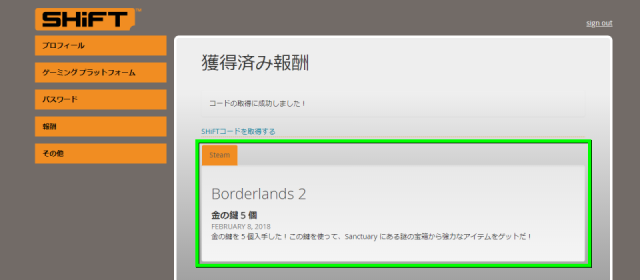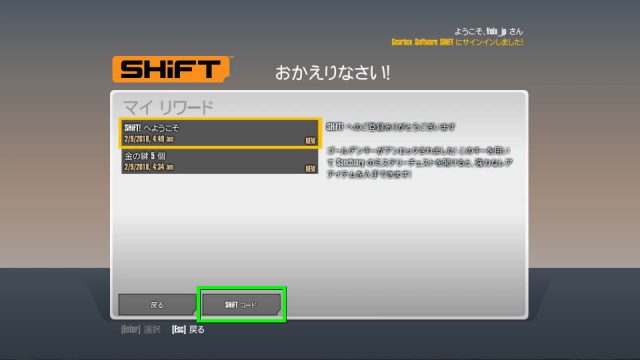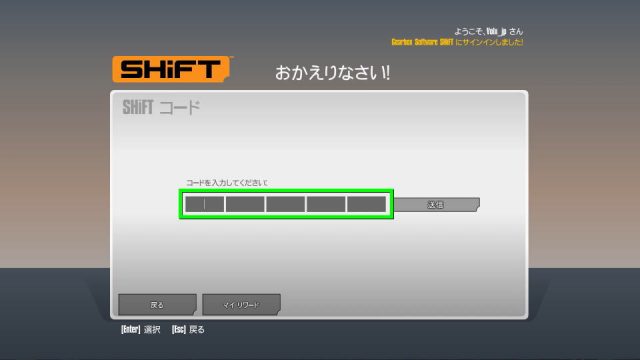ゲーミングプラットフォームを紐付けることで、様々な特典が受けられるサービスのSHiFT。
今回の記事ではSHiFTにアカウントを作成し、Steamと連携するまでの流れを解説します。
アカウントの作成方法
下のボタンから、SHiFT公式サイトへ移動します。
右側の「新規アカウントを作成」を選択します。
誕生日を入力し「誕生日の確認」を選択します。
使用許諾契約を確認し、図示した位置のチェックボックスにチェックをいれます。
このチェックボックスは、使用許諾契約を最後までスクロールしないと有効化されません。
有効なメールアドレスと任意のパスワードを入力し「サインアップ」します。
入力したメールアドレスに確認用メールが送信されます。
メールアドレスに記載されたURLをクリックし、メールアドレスの確認を終えます。
Steamとの連携方法
左のメニューから「ゲーミングプラットフォーム」を選択し、図の位置を選択します。
Steamのページに移動したら、ユーザー名とパスワードを入力し「サインイン」します。
Steamガードモバイル認証を導入している場合は、認証コードの入力が必要です。
登録済みスマートフォンで確認できる「認証コード」を入力し、サインインします。
Steamの表示が「リンク済み」になれば連携完了です。
SHiFTコードの使用方法
左のメニューから「報酬」へ進み「SHiFTコードを取得する」を選択します。
フォームにSHiFTコードを入力し「チェック」します。
正しいコードであれば、報酬が獲得できます。
SHiFTコードをゲーム内で使用方法
Borderlands 2を例にして解説します。
ゲームを起動したのち、メニューから「その他」を選択します。
続いて「SHiFTコード」を選択します。
確認事項について「同意」します。
GEAR BOX 使用許諾契約について確認します。
GEAR BOX プライバシーポリシーについて確認します。
SHiFTメニューが開いたら、画面下の「SHiFTコード」を選択します。
SHiFTコードを入力し「送信」を選択すると、報酬が獲得できます。
ちなみにこちらのフォームは「ペースト(Crtl+V)」にも対応しています。